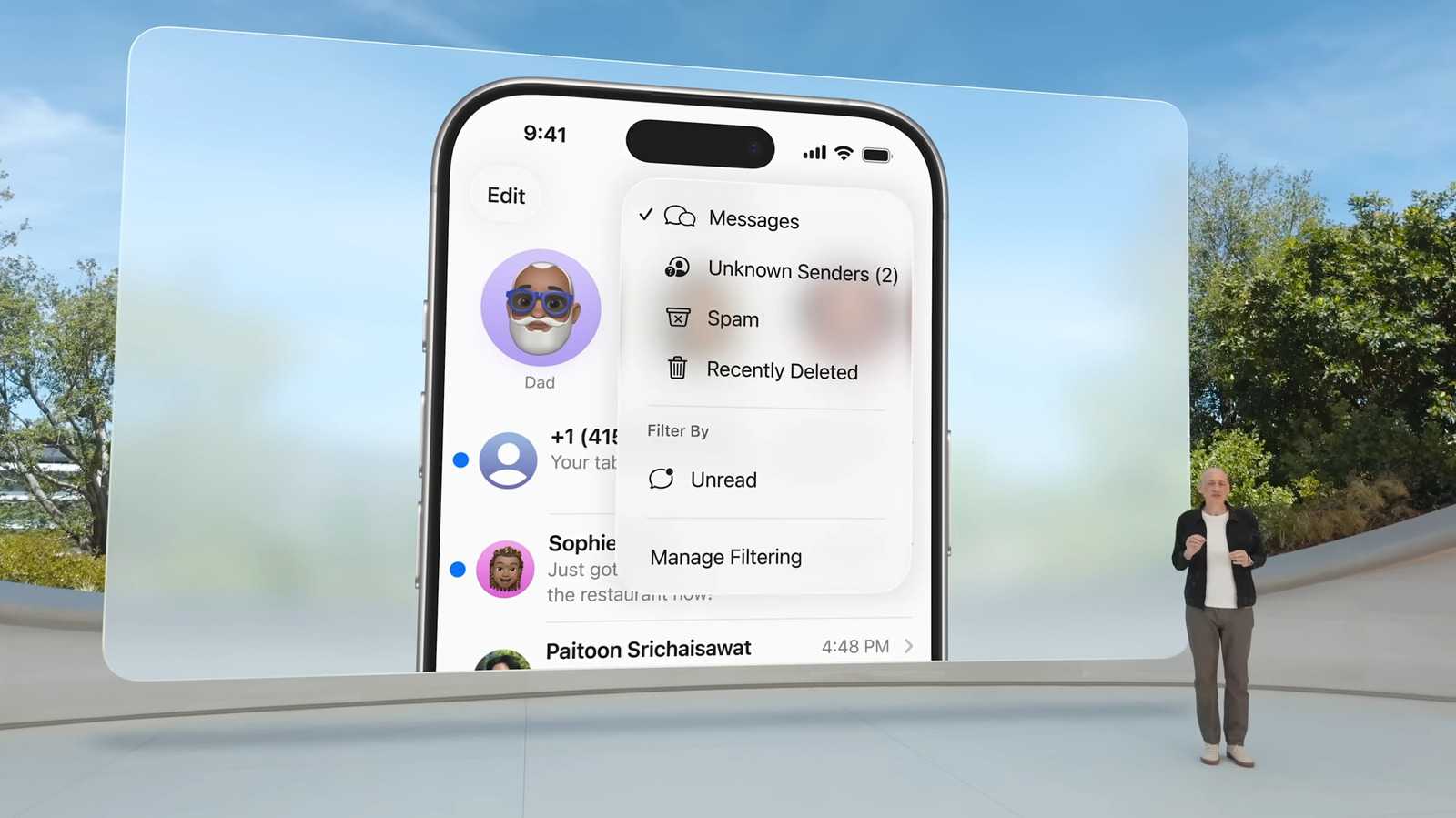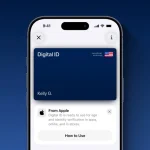Το Messages είναι ίσως μια από τις πιο απλές, χωρίς φασαρία εγγενείς εφαρμογές στο iPhone. Στην πραγματικότητα, ήταν πάντα υπέροχο σε ένα πράγμα και μόνο: στην αποστολή και λήψη μηνυμάτων. Όμως, με τα χρόνια, η εφαρμογή έχει λάβει ορισμένες προσεκτικές αναβαθμίσεις που ενίσχυσαν τη συνολική εμπειρία χρήστη.
Το 2020, το iOS 14 εισήγαγε τις @αναφορές σε ομαδικές συνομιλίες, τις προσαρμόσιμες ομαδικές φωτογραφίες και τις καρφιτσωμένες συνομιλίες. Το 2022, το iOS 16 σάς επιτρέπει να επεξεργάζεστε και να αναιρείτε τα απεσταλμένα μηνύματα, να επισημαίνετε μηνύματα ως μη αναγνωσμένα και να συνεργάζεστε με άλλους για την επεξεργασία ενός αρχείου. Και το 2024, το iOS 18 έφερε μηνύματα μέσω δορυφόρου, μορφοποίηση κειμένου και Αποστολή αργότερα.
Όπως ήταν αναμενόμενο, το iOS 26 που κυκλοφόρησε πρόσφατα έδωσε επίσης στο Messages μια σειρά από νέες λειτουργίες. Είναι από τις εγγενείς εφαρμογές που έλαβαν τις πιο ενδιαφέρουσες αναβαθμίσεις, μαζί με την εφαρμογή Phone. Εάν δεν έχετε ακόμη εξερευνήσει τα μηνύματα iPhone μετά τη λήψη και την εγκατάσταση του iOS 26, ακολουθούν πέντε από τις καλύτερες δυνατότητες που πρέπει να ελέγξετε.
Ζωντανή μετάφραση
Η συζήτηση με τους φίλους ή την οικογένειά σας που μιλούν διαφορετική γλώσσα μπορεί να είναι δύσκολη, αλλά η αποστολή γραπτών μηνυμάτων είναι τώρα λίγο πιο εύκολη με τη Ζωντανή Μετάφραση στο iPhone Messages. Αυτή είναι μια από τις νέες λειτουργίες που μοιάζουν με το WhatsApp στο iOS 26 Messages, αν και για να αποκτήσετε πρόσβαση σε αυτό, θα χρειαστεί να έχετε ένα iPhone με Apple Intelligence, όπως η σειρά iPhone 15 Pro και νεότερες εκδόσεις. Εάν το κάνετε, δείτε πώς μπορείτε να ενεργοποιήσετε και να χρησιμοποιήσετε τη Ζωντανή Μετάφραση στο iPhone Messages:
- Στην εφαρμογή Ρυθμίσεις, ανοίξτε το Apple Intelligence & Siri.
- Ενεργοποιήστε το Apple Intelligence.
- Μεταβείτε στα Μηνύματα.
- Ανοίξτε μια συνομιλία που θέλετε να μεταφράσετε.
- Πατήστε το όνομα της επαφής στο επάνω μέρος.
- Ενεργοποιήστε την Αυτόματη μετάφραση.
- Επιλέξτε τη γλώσσα από την οποία θέλετε να μεταφράσετε.
- Πατήστε Λήψη [language] στην Αυτόματη μετάφραση, εάν δεν το έχετε κατεβάσει στο παρελθόν.
- Για να αλλάξετε τη γλώσσα-στόχο, πατήστε Μετάφραση σε και επιλέξτε την επιλογή που προτιμάτε.
Από εδώ, τυχόν νέα μηνύματα που στέλνει η επαφή σας στην επιλεγμένη γλώσσα θα περιλαμβάνουν αυτόματα το αρχικό κείμενο με μια μετάφραση από κάτω. Το ίδιο ισχύει και για τα κείμενα που στέλνετε στη γλώσσα-στόχο. Μπορείτε επίσης να επιλέξετε να εμφανίζεται μόνο η μετάφραση. Απλώς πατήστε Μετάφραση [language] στο κάτω μέρος της συνομιλίας σας και επιλέξτε [language] Μόνο. Για να διακόψετε τη Ζωντανή Μετάφραση, πατήστε Μετάφραση [language] ξανά και πατήστε Stop Translation.
Είναι σημαντικό να σημειωθεί ότι η Ζωντανή Μετάφραση στο iPhone Messages λειτουργεί μόνο ανά συνομιλία. Εάν θέλετε να χρησιμοποιήσετε τη λειτουργία σε άλλη συνομιλία με διαφορετική επαφή, θα πρέπει να τη ρυθμίσετε ξανά. Και από τη στιγμή που γράφεται αυτό το κείμενο, υπάρχουν μόνο λίγες υποστηριζόμενες γλώσσες για τη Ζωντανή Μετάφραση στα Μηνύματα iPhone, συμπεριλαμβανομένων των Κινεζικών (απλοποιημένα και παραδοσιακά), των Βιετναμέζων, των Αγγλικών, των Γαλλικών και των Γερμανικών, μεταξύ άλλων.
Επιλογή κειμένου
Σε προηγούμενες εκδόσεις του iPhone Messages, μπορούσατε να αντιγράψετε μόνο ολόκληρα μηνύματα κειμένου, όχι επιλεγμένα μέρη. Αυτό μπορεί να είναι μια ταλαιπωρία όταν χρειάζεστε απλώς ένα συγκεκριμένο τμήμα του κειμένου – ας πούμε, ένα όνομα εστιατορίου, έναν αριθμό παρακολούθησης παραγγελίας ή έναν κωδικό επαλήθευσης. Για να αντιγράψετε ορισμένα τμήματα του κειμένου, θα πρέπει πρώτα να αντιγράψετε ολόκληρο το μήνυμα, να το επικολλήσετε σε μια διαφορετική εφαρμογή όπως οι Σημειώσεις και, στη συνέχεια, να επιλέξετε τις γραμμές προορισμού από εκεί. Ευτυχώς, δεν θα χρειαστεί να τα περάσετε όλα αυτά με τη νέα δυνατότητα επιλογής κειμένου στο iOS 26 Messages. Ακολουθήστε αυτά τα βήματα για να επιλέξετε μέρος ενός μηνύματος κειμένου στο iPhone Messages:
- Εκκίνηση Μηνυμάτων.
- Πατήστε στη συνομιλία όπου πρέπει να αντιγράψετε κείμενο.
- Πατήστε παρατεταμένα το συγκεκριμένο μήνυμα. Μπορεί να είναι ένα μήνυμα που λάβατε ή στείλατε μόνοι σας.
- Επιλέξτε Επιλογή από το μενού.
- Επισημάνετε τα μέρη που θέλετε να αντιγράψετε σύροντας τις λαβές.
- Επιλέξτε Αντιγραφή.
Αυτό θα προσθέσει αυτόματα το επιλεγμένο κείμενο στο πρόχειρό σας, έτοιμο για επικόλληση οπουδήποτε θέλετε. Εκτός από την Αντιγραφή, υπάρχουν και άλλα διαθέσιμα εργαλεία για το επιλεγμένο κείμενο. Τα Εργαλεία γραφής της Apple Intelligence (εμφανίζονται απλώς ως εικονίδιο Apple Intelligence) το διορθώνουν ή το ξαναγράφουν για εσάς. Το Look Up αναζητά τη σημασία του στο Λεξικό. Το Translate μετατρέπει το επιλεγμένο κείμενο σε μια υποστηριζόμενη γλώσσα. Η Αναζήτηση Ιστού χρησιμοποιεί το επιλεγμένο κείμενο ως ερώτημα αναζήτησης στο πρόγραμμα περιήγησής σας. Και τέλος, η Κοινή χρήση σάς επιτρέπει να στείλετε το επιλεγμένο κείμενο σε μια επαφή, να το αποθηκεύσετε στα Αρχεία ή να το προσθέσετε ως Γρήγορη σημείωση.
Δημοσκοπήσεις
Οι ομαδικές συνομιλίες στο iPhone Messages διευκολύνουν τη συνομιλία με πολλά άτομα — δηλαδή μέχρι να αρχίσετε όλοι να σχεδιάζετε ένα hangout ή να αποφασίζετε τι takeout θα παραγγείλετε για το οικογενειακό δείπνο. Πριν το καταλάβετε, το νήμα των μηνυμάτων σας ξεχειλίζει από πολλές διαφορετικές απόψεις και προτάσεις. Γίνεται τόσο χαοτικό που δεν μπορείς να πεις ποιο είναι το τελικό σχέδιο. Εκεί μπορούν να φανούν χρήσιμες οι δημοσκοπήσεις στα Μηνύματα του iOS 26. Απλώς στείλτε όλες τις επιλογές ως δημοσκόπηση και αφήστε τις ψήφους της ομάδας να αποφασίσουν. Οι δημοσκοπήσεις λειτουργούν σε οποιαδήποτε ομαδική συνομιλία iMessage και είναι αρκετά εύκολο στη χρήση. Εδώ είναι τι πρέπει να κάνετε:
- Στην εφαρμογή Μηνύματα, πατήστε στην ομαδική συνομιλία όπου θέλετε να στείλετε τη δημοσκόπηση. Εάν δεν έχετε ακόμη μια ομαδική συνομιλία iMessage, ξεκινήστε μια.
- Πατήστε το εικονίδιο συν στο κάτω μέρος.
- Επιλέξτε Δημοσκοπήσεις.
- Εισαγάγετε τις επιλογές σας. Επιτρέπεται να προσθέσετε έως και 12 επιλογές.
- Για να δώσετε περισσότερο περιεχόμενο σχετικά με το τι είναι η δημοσκόπηση, πληκτρολογήστε ένα σχόλιο από κάτω.
- Πατήστε Αποστολή.
Μετά την αποστολή της δημοσκόπησης, οποιοσδήποτε στην ομαδική συνομιλία μπορεί να προσθέσει νέες επιλογές πατώντας στο Προσθήκη επιλογής. Μπορείτε επίσης να ψηφίσετε τη δική σας ψήφο (πολλές ψήφοι γίνονται δεκτές) και να δείτε ποιος έχει ήδη ψηφίσει. Για να ελέγξετε τα αποτελέσματα της δημοσκόπησης, πατήστε παρατεταμένα τη δημοσκόπηση στο νήμα μηνυμάτων και επιλέξτε Λεπτομέρειες δημοσκόπησης. Εδώ, θα δείτε πληροφορίες όπως ο αριθμός των ψήφων που κέρδισε κάθε επιλογή (με τις περισσότερες ψήφους στην κορυφή), ποιος ψήφισε για κάθε επιλογή και ποιος δεν έχει ψηφίσει ακόμα.
Έλεγχος άγνωστου αποστολέα
Αν σας έφτασαν τα τυχαία κείμενα από μη καταχωρημένους αριθμούς που γεμίζουν τα εισερχόμενά σας, τότε μία από τις λειτουργίες του iOS 26 που αξίζει να ενεργοποιήσετε είναι η εξέταση άγνωστου αποστολέα στην εφαρμογή Μηνύματα. Αυτό κάνει δύο πράγματα. Πρώτον, απενεργοποιεί τις ειδοποιήσεις για τα μηνύματα που λαμβάνετε από αριθμούς που δεν υπάρχουν στις επαφές σας. Και δύο, μετακινεί τα κείμενα σε ξεχωριστό φάκελο, έτσι μόνο οι σημαντικές συνομιλίες εμφανίζονται στα κύρια εισερχόμενά σας. Δείτε πώς μπορείτε να ενεργοποιήσετε τον έλεγχο άγνωστου αποστολέα:
- Μεταβείτε στις Ρυθμίσεις.
- Ανοίξτε τις Εφαρμογές στο κάτω μέρος της σελίδας.
- Επιλέξτε Μηνύματα.
- Στην περιοχή Άγνωστοι αποστολείς, ενεργοποιήστε το Screen Unknown Senders.
- Για να λαμβάνετε ειδοποιήσεις για ορισμένους τύπους μηνυμάτων από άγνωστους αριθμούς, πατήστε Να επιτρέπονται ειδοποιήσεις και ενεργοποιήστε τις προτιμώμενες επιλογές σας: Time Sensitive (π.χ. κωδικοί επαλήθευσης, ειδοποιήσεις), Προσωπικά (δηλ. κείμενα από μη επαγγελματικούς αριθμούς), Συναλλαγές (π.χ. αποδείξεις, ενημερώσεις παραγγελιών) και Προσφορές (π.χ. γενικές προσφορές). Στη συνέχεια, θα ειδοποιηθείτε για τέτοια μηνύματα και θα παραμείνουν στα κύρια εισερχόμενά σας για μόλις οκτώ ώρες.
- Για να δείτε τα μηνύματα από άγνωστους αποστολείς, ανοίξτε την εφαρμογή Μηνύματα και πατήστε το εικονίδιο φίλτρων στην επάνω δεξιά γωνία. Στη συνέχεια, επιλέξτε Άγνωστοι αποστολείς.
- Για να εγκρίνετε έναν άγνωστο αποστολέα και να μετακινήσετε τα κείμενά του πίσω στα κύρια εισερχόμενά σας, πατήστε το εικονίδιο φίλτρων στην εφαρμογή Μηνύματα. Επιλέξτε Άγνωστοι αποστολείς και ανοίξτε τη συνομιλία που θέλετε να εγκρίνετε. Στη συνέχεια, πατήστε Επισήμανση ως γνωστό.
Μόλις ενεργοποιήσετε τον έλεγχο άγνωστου αποστολέα, δεν θα λαμβάνετε πλέον ειδοποιήσεις για τυχαία κείμενα. Η εφαρμογή Μηνύματα δεν θα εμφανίζει επίσης πλήθος σημάτων.
Φίλτρα κειμένου
Εκτός από τον έλεγχο άγνωστου αποστολέα, το iOS 26 Messages έρχεται με μια άλλη χρήσιμη λειτουργία για να διατηρείτε τα εισερχόμενά σας χωρίς ακαταστασία και πιο οργανωμένα: τα φίλτρα κειμένου. Τα φίλτρα κειμένου ταξινομούν τα μηνύματά σας σε διαφορετικές κατηγορίες όπως Ανεπιθύμητα, Συναλλαγές, Προσφορές, Πρόχειρα και Μη αναγνωσμένα, τα οποία βρίσκονται όλα στο μενού φίλτρων. Αυτό σας επιτρέπει να βρίσκετε συγκεκριμένα κείμενα πιο γρήγορα, καθώς πρέπει απλώς να περιηγηθείτε σε λιγότερες συνομιλίες αντί για ολόκληρο τα εισερχόμενά σας. Αυτό σημαίνει επίσης ότι μόνο τα μηνύματα από τις επαφές σας εμφανίζονται στα κύρια εισερχόμενά σας. Ακολουθήστε αυτά τα βήματα για να φιλτράρετε ανεπιθύμητα μηνύματα, συναλλαγές και προωθήσεις:
- Εκκινήστε την εφαρμογή Ρυθμίσεις.
- Μεταβείτε στις Εφαρμογές > Μηνύματα.
- Πατήστε στο Φίλτρο μηνυμάτων κειμένου στην περιοχή Άγνωστοι αποστολείς. Εάν η επιλογή είναι γκρι, ενεργοποιήστε πρώτα το Screen Unknown Senders.
- Επιλέξτε Φίλτρο μηνυμάτων κειμένου.
- Επιστρέψτε στην ενότητα Άγνωστοι αποστολείς.
- Ενεργοποιήστε το Filter Spam.
Για να φιλτράρετε τα μηνύματά σας κατά πρόχειρα και μη αναγνωσμένα κείμενα:
- Μεταβείτε στην εφαρμογή Μηνύματα.
- Πατήστε στο εικονίδιο φίλτρων στην επάνω δεξιά γωνία της οθόνης.
- Στην περιοχή Φιλτράρισμα κατά, επιλέξτε Μη αναγνωσμένα για να δείτε τα κείμενα που δεν έχετε διαβάσει ακόμα ή Πρόχειρα για να δείτε όλα τα κείμενα που δεν έχετε τελειώσει ή στείλει.
Τώρα, όταν ανοίγετε το εικονίδιο φίλτρων στην επάνω δεξιά γωνία του iPhone Messages, θα πρέπει να δείτε διαφορετικούς φακέλους. Απλώς πατήστε σε ένα για να δείτε όλα τα μηνύματα αυτής της κατηγορίας. Ωστόσο, εάν δεν έχετε πρόχειρα ή μη αναγνωσμένο κείμενο από τους αποθηκευμένους αριθμούς σας, δεν θα δείτε την ενότητα Φίλτρο κατά με τις επιλογές Μη αναγνωσμένα και Πρόχειρα.
Via: bgr.com